小咖秀自动暂停的操作步骤介绍
时间:2022-10-26 12:56
如果你还不清楚小咖秀怎么自动暂停,就来下文学习小咖秀自动暂停的操作步骤介绍吧,希望可以帮助到大家。
小咖秀自动暂停的操作步骤介绍
1、打开小咖秀软件,点击下图所示的按钮
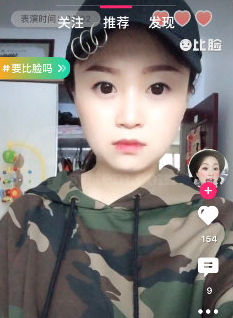
2、选取自己喜欢的音乐视频,点击进入
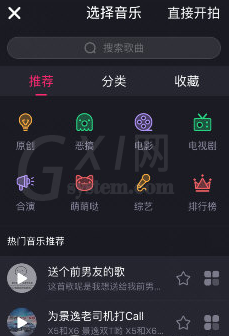
3、在拍摄页面点击“倒计时”
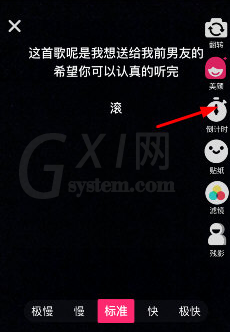
4、选择自己要自动暂停的时间,接下来就可以自动暂停啦!
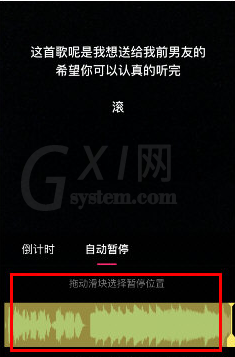
上面就是小咖秀自动暂停的操作步骤介绍,希望对大家能够有所帮助哦。
时间:2022-10-26 12:56
如果你还不清楚小咖秀怎么自动暂停,就来下文学习小咖秀自动暂停的操作步骤介绍吧,希望可以帮助到大家。
小咖秀自动暂停的操作步骤介绍
1、打开小咖秀软件,点击下图所示的按钮
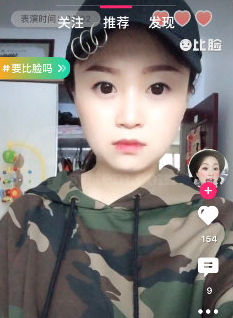
2、选取自己喜欢的音乐视频,点击进入
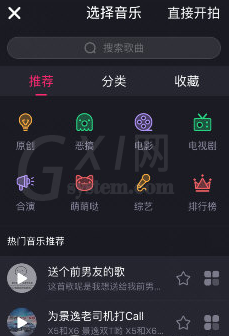
3、在拍摄页面点击“倒计时”
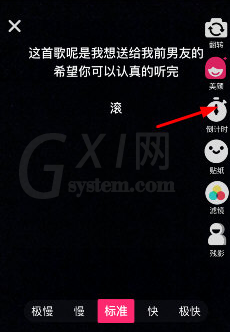
4、选择自己要自动暂停的时间,接下来就可以自动暂停啦!
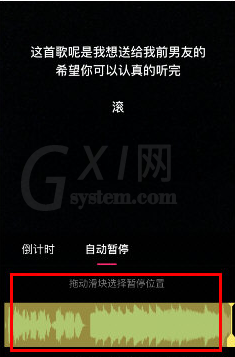
上面就是小咖秀自动暂停的操作步骤介绍,希望对大家能够有所帮助哦。